Як відстежувати, коли ви працюєте, використовуючи завдання за розкладом
Різне / / February 11, 2022
Протягом дня я працюю веб-розробником. Щоб отримати зарплату, мені потрібно заповнити табель робочого часу. Кілька тижнів я дійду до п’ятниці й зрозумію: «Гей! Я забув заповнити свій табель і не пам’ятаю, які години я працював на цьому тижні!» Я впевнений, що офісні відвідувачі, як я, можуть зрозуміти цю ситуацію. 🙂
У цьому посібнику я покажу вам, як я вирішив цю проблему, створивши файл запланована задача який зареєструє дату та час, коли я увійти або замок мій комп'ютер. Це може допомогти кожному, включаючи тих, хто працює вдома (наприклад, редактор цього сайту), точно відстежувати час, проведений за комп’ютером щодня. Хитрість у тому Тільки Windows.
Частина перша: Створення сценарію
Крок 1. Створіть папку.
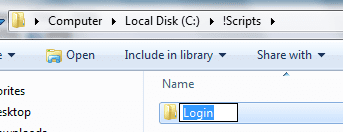
Крок 2. Створіть у цій папці новий текстовий файл і назвіть його login.bat.
Для цього виправте порожнє місце в папці та виберіть Створити -> Текстовий документ.
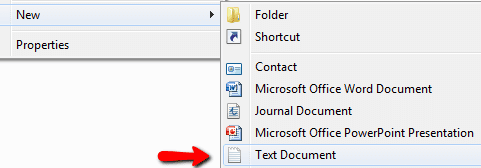
Назвіть його login.bat. (Переконайтеся, що це не назва login.bat.txt)

Крок 3. Відкрийте текстовий файл, скопіюйте та вставте в нього наступний код.
@echo off
встановити datecode=%date:~-4%-%date:~7,2%-%date:~4,2% %time:~0,2%:%time:~3,2%:%time:~ 6,2%
якщо "%1"=="i" echo %datecode% - Ви ввійшли >> C:\!Scripts\Login\login.txt
if "%1"=="o" echo %datecode% - заблокований комп'ютер >> C:\!Scripts\Login\login.txt
Збережи це!
Важлива примітка: Якщо ви хочете, щоб ваш файл журналу відображався в іншому місці, ніж у мене, переконайтеся, що ви оновили шлях у сценарії.
Частина друга: Створення завдання входу
Крок 1. відчинено Планувальник завдань, перейшовши Пуск -> Виконати (WIN+R) і введення тексту taskschd.msc у підказці, що з’явиться.

Крок 2. Виберіть Створити завдання… від дій з правого боку.
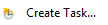
Крок 3. Введіть назву завдання, наприклад Зареєструйте дату та час входу.
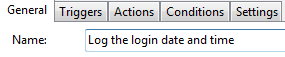
Крок 4. Натисніть на Тригери вкладку та додати новий тригер. Виберіть:
- Почніть завдання: При вході в систему
- Конкретний користувач: Це має бути ваш обліковий запис Windows

Натисніть добре щоб додати тригер.
Крок 5. Додайте інший тригер, крім цього вибору часу Почніть завдання: На робочій станції розблокувати.

Натисніть добре щоб додати тригер.
Крок 6. Натисніть на Дії табл. Додайте нову дію та вкажіть її на свій сценарій входу з аргументом я.
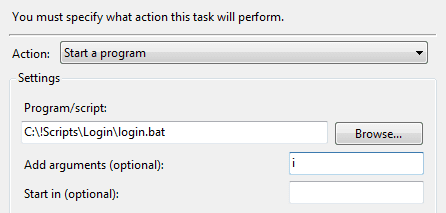
Натисніть добре щоб додати дію.
Крок 7. (Необов’язково – потрібно лише, якщо ви використовуєте ноутбук) Натисніть на Умови вкладку та зніміть прапорець із написом Запустіть завдання, лише якщо комп’ютер підключено до мережі змінного струму.

Натисніть на добре створити завдання.
Частина третя: Створення завдання блокування
Крок 1. в Планувальник завдань, виберіть Створити завдання… від дій з правого боку.
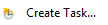
Крок 2. Введіть назву завдання, наприклад Зареєструйте дату та час блокування.

Крок 3. Натисніть на Тригери вкладку та додати новий тригер. Виберіть:
- Почніть завдання: На замок робочої станції
- Конкретний користувач: Це має бути ваш обліковий запис Windows

Натисніть добре щоб додати тригер.
Крок 4. Натисніть на Дії табл. Додайте нову дію та вкажіть її на свій сценарій входу з аргументом о.

Натисніть добре щоб додати дію.
Крок 5. (Необов’язково – потрібно лише, якщо ви використовуєте ноутбук) Натисніть на Умови вкладку та зніміть прапорець із написом Запустіть завдання, лише якщо комп’ютер підключено до мережі змінного струму.

Натисніть на добре створити завдання.
Частина четверта: Перевірка того, що все працює, як очікувалося
Ваша робота завершена. Вам просто потрібно перевірити, чи все працює, як очікувалося. Просто заблокуйте комп’ютер, натиснувши WIN+L і знову увійдіть. Якщо ви правильно дотримувалися інструкцій, тепер у вас повинен бути файл під назвою login.txt в тій самій папці, що й ваш сценарій. Цей файл має містити журнал кожного входу та виходу з комп’ютера.
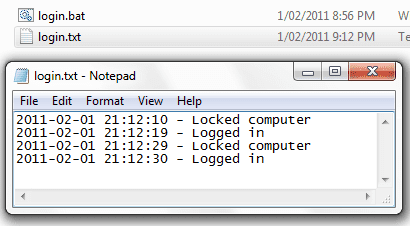
Нарешті, якщо ви хочете отримати швидкий доступ до цього файлу журналу, ви можете скористатися нашим посібником як використовувати ключові слова для швидкого запуску практично будь-якої інформації в Windows.
Востаннє оновлено 07 лютого 2022 року
Наведена вище стаття може містити партнерські посилання, які допомагають підтримувати Guiding Tech. Однак це не впливає на нашу редакційну чесність. Зміст залишається неупередженим та автентичним.



